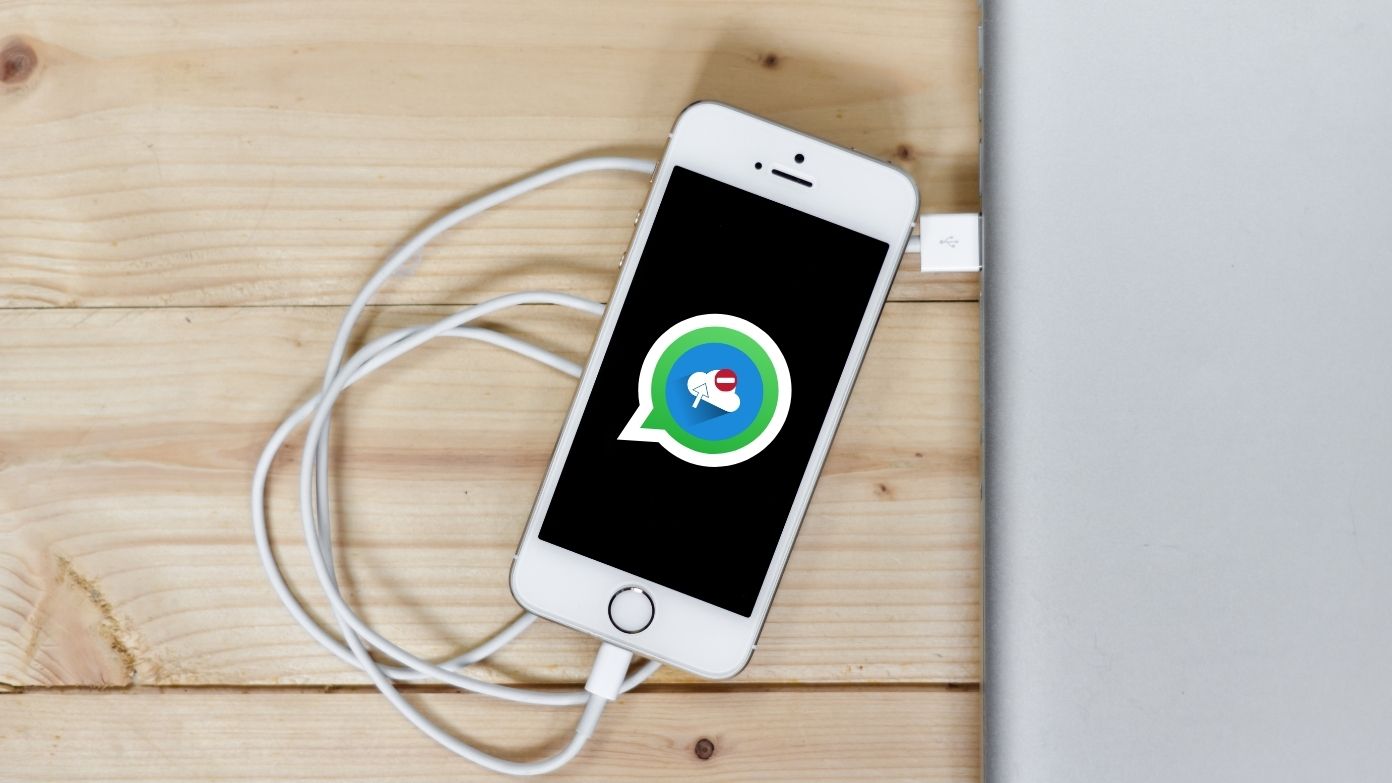
¿Ha estado enfrentando este problema mientras realizaba una copia de seguridad de su WhatsApp en su iPhone? Bueno, puede haber muchas razones para esto, como el problema del almacenamiento de iCloud o la última copia de seguridad dañada. Sin embargo, puede probar algunas soluciones para resolver todos estos problemas en su iPhone. Entonces, sin más preámbulos, comencemos con las formas de corregir el error “no se pudo completar la copia de seguridad” en WhatsApp en iPhone.
Además, lea | 2 formas de transferir WhatsApp de Android a iPhone
Arreglar no se pudo completar la copia de seguridad de WhatsApp en iPhone
Entonces, si su copia de seguridad de WhatsApp está atascada en su iPhone, aquí están las posibles soluciones que puede probar y también discutiremos algunos otros consejos para ayudarlo a completar su copia de seguridad.
Reinicia tu teléfono
A veces, reiniciar su iPhone corrige la mayoría de los errores y errores desconocidos. Por lo tanto, siempre que su copia de seguridad de WhatsApp se quede atascada en el medio, intente reiniciar su iPhone presionando el botón de encendido y el volumen hacia abajo simultáneamente.

Una vez que su teléfono se reinicie, abra WhatsApp e intente realizar una copia de seguridad nuevamente. Si esto no soluciona el problema, puede pasar a los siguientes.
Actualizar WhatsApp
WhatsApp es una de esas aplicaciones que se actualiza de vez en cuando con nuevas funciones. A veces, estas actualizaciones de software para sus aplicaciones de iOS y Android incluyen solo algunas correcciones de errores, por lo que cada actualización es importante y la copia de seguridad de WhatsApp tampoco se puede completar debido a algún error que puede solucionarse con la actualización.

Revisa tu red
Como ya sabrá, las copias de seguridad de WhatsApp son en su mayoría de gran tamaño, ya que incluyen fotos y videos de sus chats. Por lo tanto, necesitaría una conexión de red estable y rápida para una copia de seguridad exitosa. Asegúrese de estar conectado a una red móvil o WiFi rápida antes de iniciar la copia de seguridad.
Reiniciar configuración de la red
A veces, restablecer la configuración de red también puede solucionar los problemas relacionados con la red en cualquier iPhone, ya que restaura todas las configuraciones a los valores predeterminados. Entonces, cuando su copia de seguridad de WhatsApp se atasca en el medio, puede intentar restablecer la configuración de red en su iPhone, así es como.
1. Abra la aplicación Configuración en iPhone.
2. Vaya a General y toque Transferir o Restablecer iPhone.
3. En la página siguiente, toque Restablecer.
4. Ahora toque Restablecer configuración de red.
Ingrese su contraseña y se restablecerá la configuración de su red.
Excluir videos grandes de la copia de seguridad
Si la copia de seguridad aún no está completa, puede intentar hacerla pequeña. Como la mayoría de nosotros recibimos muchos medios en WhatsApp, aumenta el tamaño de la copia de seguridad. WhatsApp nos da la opción de excluir videos de la copia de seguridad. A continuación, le indicamos cómo hacer esto en su teléfono:
1. Abra WhatsApp en su iPhone.
2. Vaya a Configuración y toque Chat.
3. Ahora seleccione Copia de seguridad de chat y desactive el botón que se encuentra junto a para incluir videos.
Eso es todo, ahora solo se respaldarán las fotos y los textos y esto podría funcionar para usted.
Verifique el almacenamiento de iCloud
Apple ofrece la opción de copia de seguridad de iCloud para WhatsApp en iPhone. Dado que Apple ofrece solo 5 GB de almacenamiento gratuito para que los usuarios de iPhone realicen una copia de seguridad de sus datos, el problema del almacenamiento puede ser la razón principal detrás de la copia de seguridad atascada. Por lo tanto, puede verificar si tiene poco almacenamiento de iCloud para realizar una copia de seguridad de WhatsApp.
1. Abra la aplicación Configuración en su teléfono.
2. Ahora toca el nombre de tu perfil en la parte superior.
3. A continuación, seleccione iCloud y verá el almacenamiento restante de iCloud.
Entonces, si es menor que el tamaño de la copia de seguridad de WhatsApp, no puede completar su copia de seguridad a menos que borre algo de almacenamiento o compre el plan iCloud + de Apple.
Eliminar la copia de seguridad anterior de iCloud
A veces, ya existe una copia de seguridad anterior que puede haber creado en iCloud y tiene errores, luego puede eliminar esta copia de seguridad existente para hacer una copia de seguridad de su WhatsApp nuevamente. A continuación, le indicamos cómo eliminar su copia de seguridad anterior de iCloud:
1. Abra la aplicación Configuración en iPhone y toque su Perfil.
2. Ahora toque en iCloud y en la página siguiente toque Administrar almacenamiento.
3. Seleccione Copias de seguridad y luego toque el nombre de su dispositivo.
4. En la página siguiente, haga clic en WhatsApp de la lista de aplicaciones y desactive la palanca.
5. En la ventana emergente, seleccione “Apagar y eliminar”.
Eso es todo. Esto eliminará su copia de seguridad anterior de WhatsApp, sin embargo, tendrá que habilitar WhatsApp nuevamente para iniciar la copia de seguridad de nuevo.
Ahora abra WhatsApp nuevamente y vaya a Configuración y seleccione Chat y luego Chat de respaldo para iniciar el proceso de respaldo nuevamente. Con suerte, esto resolverá su problema.
Así que estas fueron las correcciones para el problema de copia de seguridad que no pudo completar WhatsApp en iPhone. Para obtener más consejos y trucos de iOS, ¡estad atentos!
También puede seguirnos para obtener noticias tecnológicas instantáneas en noticias de Google o para obtener consejos y trucos, reseñas de smartphones y gadgets, únete GadgetsToUse Telegram Group, o para ver los videos de reseñas más recientes, suscríbete GadgetsToUse Canal de Youtube.
